如何在Windows 11画图中去除网格线
作者:一只团团 •更新时间:2024-04-26 21:51:03
在使用Windows 11系统的过程中,许多用户可能会遇到画图时出现的网格线干扰,给绘图带来不便。为了帮助大家解决这一问题,下面将介绍如何在Windows 11画图应用中去除网格线。
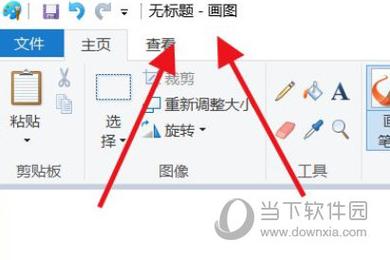
步骤一:打开画图程序
首先,确保您已经打开电脑并进入Windows 11系统。接着,在桌面或开始菜单中找到画图程序图标,双击打开该程序。
步骤二:查看选项
在画图程序的界面上方工具栏中,可以看到一个名为“查看”的按钮。点击这个按钮,会弹出一个下拉菜单,里面包含了一些显示设置选项。
步骤三:取消网格线
在“查看”下拉菜单中,你会找到一个名为“网格线”的选项。通过点击该选项,可以在画图应用中取消网格线的显示。这样,你就可以更清晰地绘制图形、涂鸦或编辑图片,而不会受到网格线的干扰。
补充技巧:调整画图界面
除了去除网格线,你还可以根据个人喜好调整Windows 11画图应用的界面设置。例如,你可以放大或缩小绘图区域,选择不同的画笔工具,或者添加文本和形状等元素。这些功能都能帮助你更轻松地进行绘图工作。
结语
通过以上简单的操作步骤,你可以轻松地在Windows 11画图应用中去除网格线,提升绘图体验。希望这些技巧能够帮助你更高效地利用画图工具,创作出更加精美的作品。如果你有任何其他关于Windows 11系统或画图应用的问题,欢迎随时向我们提问,我们将竭诚为您解答。
本文由用户上传,如有侵权请联系删除!

